J’ai eu la chance de recevoir en cadeau d’anniversaire le nouvel Ipad et son outil complémentaire : l’Apple Pencil. Auparavant, l’Apple Pencil ne pouvait être utilisé qu’avec l’Ipad Pro, chose résolue désormais puisqu’il fonctionne également avec la nouvelle version de l’Ipad classique. Cela permet d’acquérir un combo pour la création digitale avec un budget plus raisonnable qu’auparavant. Le point de départ de cette acquisition était… que je n’avais pas d’Ipad à moi (entendez, un Ipad qui ne soit pas mobilisé 24/24 pas mes enfants). L’outil est quand même bien pratique, d’autant que mon PC est très ancien et commence à toussoter à chaque évolution de Windows. Suite à mon immersion dans le monde des illustratrices, j’ai pu aussi voir à quel point toutes celles qui étaient sur Ipad étaient productives, créatives et j’avoue que cela m’a tenté.
J’ai donc commencé à prendre en main les outils et l’application de dessin Procreate (que l’on peut acquérir pour une somme modique sur l’Apple Store). Je vous livre ici mes premières impressions sur ce package puissant et étonnant.
Premiers pas avec l’Apple Pencil et Procreate
L’Apple Pencil fonctionne sur l’ensemble de l’Ipad, comme pointeur à la place du doigt. Ici ce qui nous intéresse c’est plutôt le côté création, et pour cela il faut commencer par acquérir une appli pour le dessin. J’ai choisi Procreate car c’est la référence dans le domaine. Il en existe bien sûr d’autres.
Procreate a une interface des plus minimales et aucun mode d’emploi (c’est sensé être totalement intuitif). Mais avouons-le, un petit coup de pouce est quand même nécessaire, donc je suis partie à la chasse aux tutos, si possible en français. Bredouille, j’ai finalement décidé de profiter de mon abonnement Skillshare pour suivre un vrai cours, en images.
J’ai donc suivi le cours de Jarom Vogel, un illustrateur free lance américain. Le cours est très bien fait (même si Jarom parle un peu viiiiite) et c’est effectivement indispensable pour bien capter l’esprit de l’application et les trucs pour gagner du temps.

Pour la calligraphie
Evidemment, j’ai commencé par écrire, en testant les différents crayons et pinceaux installés nativement. Pour chaque outil, il est possible de régler la taille de la pointe, le niveau de pression accepté, l’opacité du trait, sa dynamique, etc. Le résultat est bluffant lorsqu’on utilise par exemple un crayon de papier ou un feutre pour faire de la gestuelle. En revanche, pour les encres ce n’est pas optimum : le rendu n’est pas très « crédible ». Cela fait très « digital », là où j’aimerais avoir des textures plus proches d’un vrai travail à l’encre. Il faudra que je creuse un peu ce point-là.
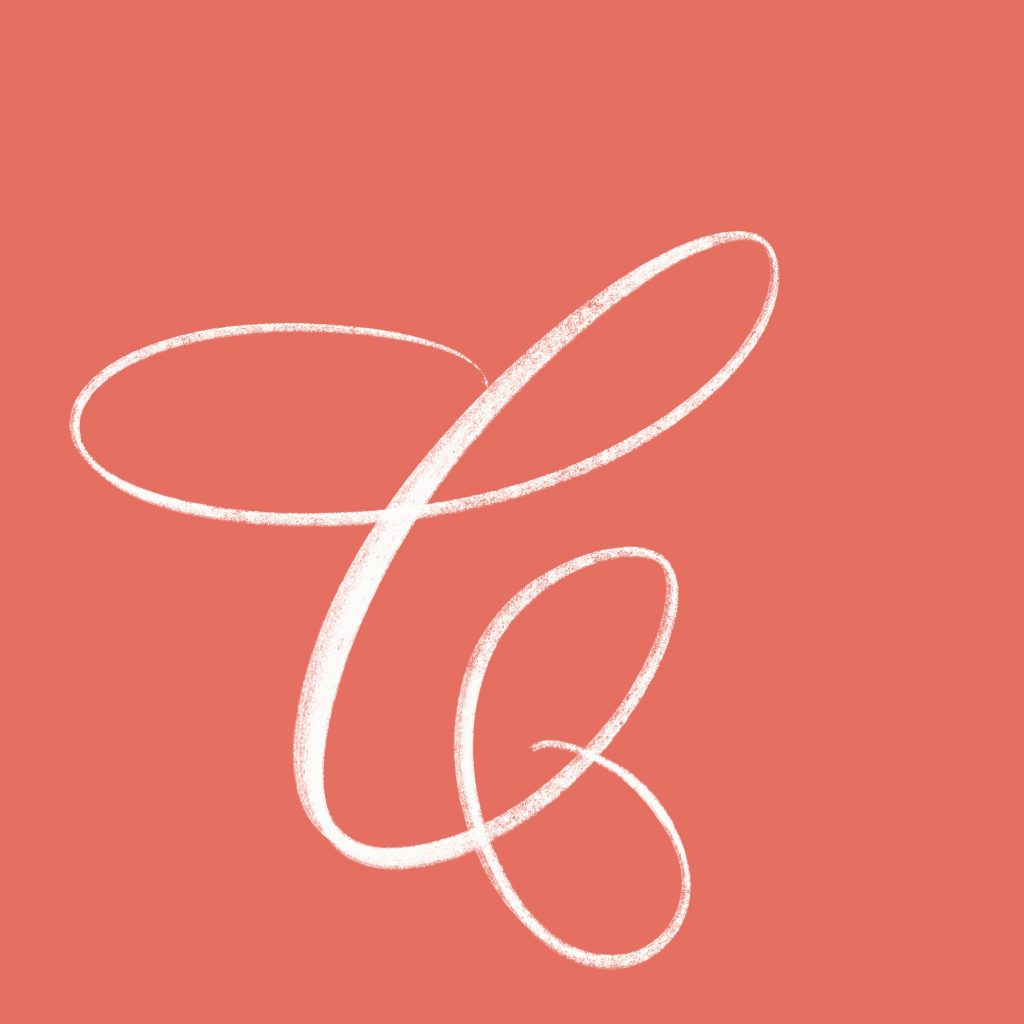
Pour le « brushlettering », rien de plus simple avec les outils calligraphiques proposés. Les pleins et les déliés s’obtiennent naturellement en variant la pression de l’apple pencil (pression qui est réglable, bien sûr). Néanmoins, même remarque que précédemment, le côté organique de l’encre n’est pas là.



Dessiner et peindre
Pour le dessin et la peinture, pardon, mais c’est la grande classe avec une belle variété d’outils. Pour le moment j’ai surtout testé les « crayons de couleur » et les « feutres ». Grâce au digital, il ne manque jamais de nuances! Il est d’ailleurs possible de créer ses palettes personnalisées en quelques clics, y compris en cours de travail. C’est une fonctionnalité que je trouve vraiment intéressante. On peut soit partir de zéro, soit d’une image ou d’une photo et en capter les tonalités principales pour les mémoriser dans une palette.
Créer en plusieurs étapes, pour affiner au fur et à mesure
Procreate fonctionne avec le même principe de calques que Photoshop. Dès lors, on peut construire son dessin ou sa calligraphie en plusieurs couches, les retoucher individuellement, chose très pénible à faire sur du papier. C’est là toute la puissance de l’outil, puisque l’on peut travailler par itérations sans jamais perdre son travail, ou une des étapes du travail.
Il est possible également de partir d’une photo et de la décalquer directement sur l’appli. Cela peut servir pour établir une esquisse que l’on retravaille ensuite.
Pratique aussi, pendant que l’on dessine, on peut faire pivoter le dessin (plutôt que l’Ipad !) pour être toujours sur le bon trajet pour le tracé. On peut aussi zoomer et dézoomer pour les détails, changer les couleurs à l’envi, etc.
Bref, le process de création est réellement facilité par le système de calques, qui permet de tester plusieurs hypothèses avant d’aboutir à une œuvre finale.

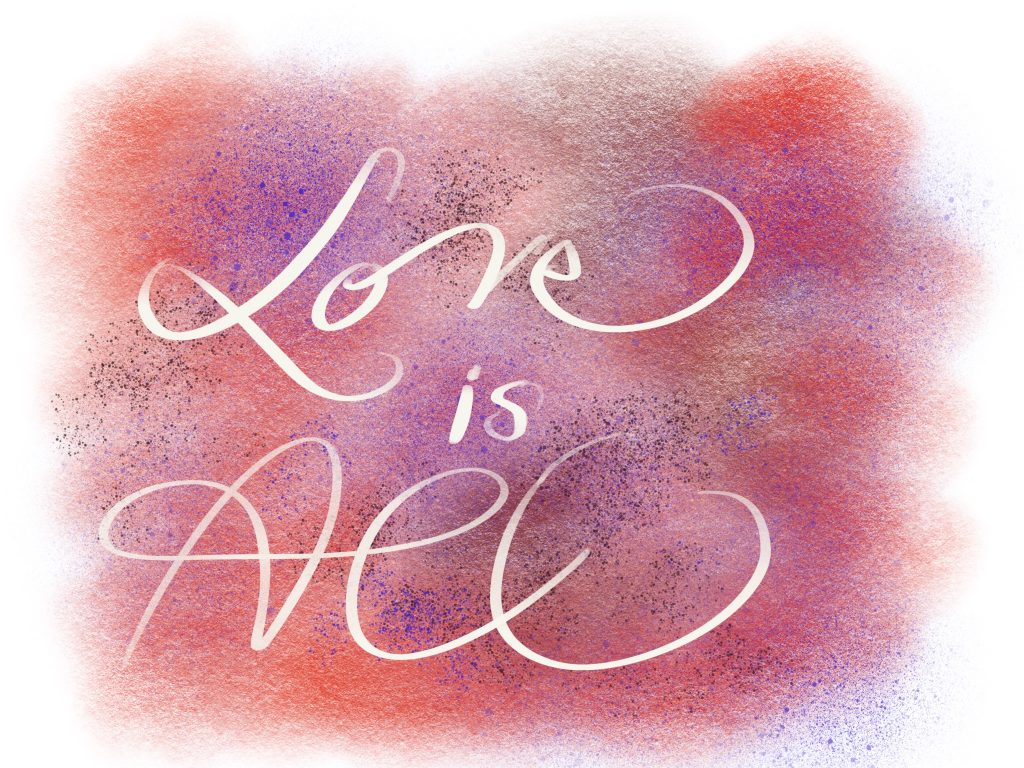

Ipad & Procreate : quoi cela peut-il servir ?
- Créer des illustrations 100% digitales : c’est évident, et plus des 2/3 de mes collègues de Bootcamp créent sur Procreate. Pas étonnant qu’elles puissent dégainer des dessins splendides une heure après qu’on nous ait communiqué les sujets, alors que j’en étais encore à tailler mon crayon de papier !
- À créer du lettering 100% digital, bien sûr. Et comme on ne peut pas insérer de zones de textes avec des polices de caractère dans Procreate, et bien on fait tout à la main !
- Croquer des idées : c’est un très bon outil de sketching, que l’on peut emporter partout. On peut ensuite repartir facilement des esquisses pour élaborer une œuvre plus aboutie, que ce soit sur Ipad ou sur papier.
- Tester des compositions : pour la calli ou le lettering, c’est exactement ce qu’il faut pour tester des mises en page, les sauvegarder comme « templates » (modèles). J’envisage d’ailleurs de le faire avec des textes calligraphiés à la main, pris en photos et de les découper pour tester différentes dispositions.
- Créer et mémoriser des palettes de couleur : et ça c’est top, surtout quand on est mal à l’aise avec la couleur. On peut se créer des palettes qui fonctionnent et les garder en mémoire.
- S’entraîner à la calligraphie : avec certaines limites, il est quand même possible de travailler certains aspects de la calligraphie, comme l’interlettrage, les pleins et déliés. De plus, la position de la main en appui sur l’Ipad n’est pas du tout confortable et l’écran est quand même petit. Donc pour la gestuelle, c’est amusant, mais il faut se contenter d’un petit format. Il faut plus voir le côté récréatif de la chose, parce que pour moi cela ne remplace pas du tout la plume et l’encre. Il manque vraiment le contact, le toucher, le crissement de la plume, le flux de l’encre. Pour résumer, sur le plan sensoriel, l’Ipad ce n’est pas vraiment ça !
Conclusion
Il me reste plein de choses à explorer, tout ceci n’est bien sûr qu’un premier constat. Mais en attendant de mieux maîtriser, je dirais quand même :
C’est chouette pour :
- Le côté ludique
- La puissance des fonctionnalités
- Sketcher des idées à la volée
- Le travail par calques qui facilite le processus de création
- La recherche et le travail sur les couleurs/la composition
C’est moins bien pour :
- Le côté sensoriel : on a pas ce plaisir de travailler avec de beaux outils, du beau papier, de l’encre, de l’eau…
- Le côté « organique » du rendu, quoique je n’ai pas tout testé à ce stade. Cela reste de la création digitale, un peu froide.
Donc pour moi il n’y a pas à choisir son camp : l’Ipad est un outil complémentaire, ludique et vraiment puissant. Si vous ne vous en servez pas pour dessiner, et bien vous en ferez forcément autre chose étant donné que c’est le couteau suisse de la vie moderne et connectée. Concernant le dessin, l’écriture et la création, dès que je progresse, je vous en fais part, promis !
J’espère que ce premier aperçu vous a interessé.e : si vous êtes déjà utilisateur de l’Ipad et de Procreate, n’hésitez pas à faire vos commentaires !
Véro


Ton article est très intéressant car je me demandais si ça valait le coup…mais je crois que je ne suis pas prête à passer au digital. Pour les pros c’est un vrai plus mais en tant qu’amateur…J’aime trop tremper ma plume dans l’encre et écrire sur du papier!
Je ne crois pas qu’il faille faire un choix entre papier et digital. L’un et l’autre se complètent, et en effet rien ne remplace pour l’instant la sensation de travailler avec de l’encre et du papier
Eh bien… hâte d’avoir le mien 😀 !!!
C’est clair, que c’est l’outil du futur ! Même les dessinateurs de BD s’y sont mis, c’est génial et très nomade (essaie de faire de la gestuelle dans le train avec plein de feutres, de l’encre qui coule partout et des piles de feuilles format raisin !). Comme je te l’ai dit, je l’ai testé toute une soirée (i pad pro grand écran) et j’ai trouvé ça fun, mais trop digital, trop lisse, sans aucune sensation au niveau des mains. Ceci-dit, il parait qu’on peut mettre un film spécial sur l’écran pour annuler ce côté trop lisse et glissant de l’écran. à voir… Je crois que je craquerai un jour ! En plus on ne gaspillera plus de papier, ce qui n’est pas le moindre des avantages ! Bisous ma belle.
Oui j’ai entendu parlé de ce film papier, qui devrait améliorer le côté sensations. Après, à ce stade, je ne suis pas prête à faire le deuil du papier, ni des pigments, ni du reste 😉 !